win7电脑关机时显示taskhostwindow任务宿主正在停止运行怎么解决
更新时间:2023-12-08 10:56:38作者:run
在使用win7操作系统时,有时候我们可能会遇到一个问题,就是在关机时出现了taskhostwindow任务宿主正在停止运行的提示,这个问题让许多用户感到困扰,因为任务宿主一直在执行关闭任务,导致无法正常关机。为了解决这个问题,接下来,我们将介绍win7电脑关机时显示taskhostwindow任务宿主正在停止运行怎么解决,帮助大家解决困扰。
具体方法如下:
1、使用组合键win键+r键,输入“regedit”,回车,如下图所示。
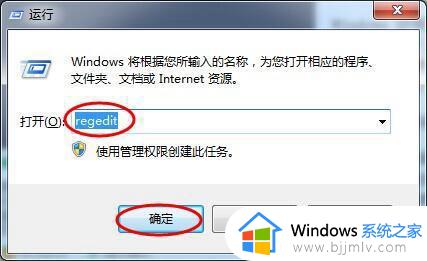
2、寻找[HKEY_CURRENT_USER\ControlPanel\Desktop],在右边的窗口中选择AutoEndTasks,如下图所。
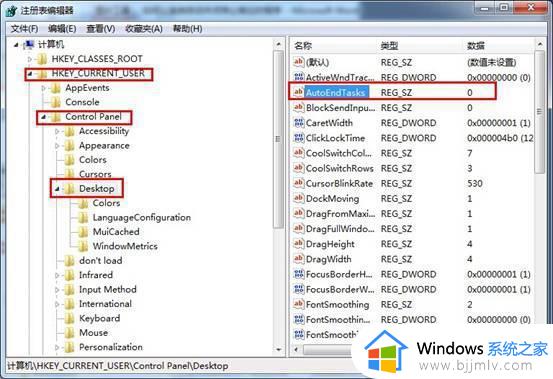
3、通过双击打开AutoEndTasks将其数值数字改为“1”,来设置系统自动关闭停止响应的程序。如下图所示。
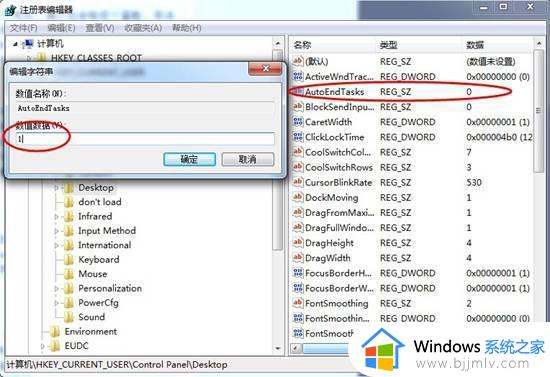
4、重启系统生效即可。
以上就是win7电脑关机时显示taskhostwindow任务宿主正在停止运行怎么解决的全部内容,如果有不清楚的用户,可以参考以上步骤进行操作,希望能对大家有所帮助。
win7电脑关机时显示taskhostwindow任务宿主正在停止运行怎么解决相关教程
- win7程序停止正常工作怎么办 win7运行程序提示已停止工作解决方法
- win7已停止工作怎么解决 win7停止运行如何处理
- win7旗舰版关机一直显示正在关机怎么办 win7旗舰版关机停留正在关机如何解决
- win7电脑关机后主机还在运行怎么回事 win7电脑无法关机如何解决
- win7的截图工具怎么恢复运行 win7截图工具在计算机上停止运行如何解决
- win7关机一直显示正在关机怎么办 win7系统关机一直卡在正在关机如何解决
- windows7任务管理器停止工作怎么解决 windows7任务管理器已停止工作解决方案
- win7文件夹打开只在任务栏显示怎么办 win7电脑打开文件只在任务栏显示不在桌面显示如何处理
- win7如何关闭正在运行的程序 win7怎么结束电脑正在运行的程序
- win7本地打印机处理程序服务没有运行怎么办 如何解决win7电脑本地打印机处理程序服务没有运行
- win7系统如何设置开机问候语 win7电脑怎么设置开机问候语
- windows 7怎么升级为windows 11 win7如何升级到windows11系统
- 惠普电脑win10改win7 bios设置方法 hp电脑win10改win7怎么设置bios
- 惠普打印机win7驱动安装教程 win7惠普打印机驱动怎么安装
- 华为手机投屏到电脑win7的方法 华为手机怎么投屏到win7系统电脑上
- win7如何设置每天定时关机 win7设置每天定时关机命令方法
win7系统教程推荐
- 1 windows 7怎么升级为windows 11 win7如何升级到windows11系统
- 2 华为手机投屏到电脑win7的方法 华为手机怎么投屏到win7系统电脑上
- 3 win7如何更改文件类型 win7怎样更改文件类型
- 4 红色警戒win7黑屏怎么解决 win7红警进去黑屏的解决办法
- 5 win7如何查看剪贴板全部记录 win7怎么看剪贴板历史记录
- 6 win7开机蓝屏0x0000005a怎么办 win7蓝屏0x000000a5的解决方法
- 7 win7 msvcr110.dll丢失的解决方法 win7 msvcr110.dll丢失怎样修复
- 8 0x000003e3解决共享打印机win7的步骤 win7打印机共享错误0x000003e如何解决
- 9 win7没网如何安装网卡驱动 win7没有网络怎么安装网卡驱动
- 10 电脑怎么设置自动保存文件win7 win7电脑设置自动保存文档的方法
win7系统推荐
- 1 雨林木风ghost win7 64位优化稳定版下载v2024.07
- 2 惠普笔记本ghost win7 64位最新纯净版下载v2024.07
- 3 深度技术ghost win7 32位稳定精简版下载v2024.07
- 4 深度技术ghost win7 64位装机纯净版下载v2024.07
- 5 电脑公司ghost win7 64位中文专业版下载v2024.07
- 6 大地系统ghost win7 32位全新快速安装版下载v2024.07
- 7 电脑公司ghost win7 64位全新旗舰版下载v2024.07
- 8 雨林木风ghost win7 64位官网专业版下载v2024.06
- 9 深度技术ghost win7 32位万能纯净版下载v2024.06
- 10 联想笔记本ghost win7 32位永久免激活版下载v2024.06